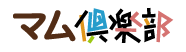同じパソコンに、再度インストールするにはどうしたらよいでしょうか?
既に「てきぱき家計簿マム9」がインストールされている状態の場合は、アンインストールを行って一旦プログラムを削除した後に、下記の方法で最新版プログラムのインストールを行ってください。
アンインストールを行っても、家計簿データは削除されません。
アンインストール方法
アンインストールは次の手順で行えます。
Windows 11 の場合
- Windowsのスタートボタンを右クリックし、表示されたメニューから[インストールされているアプリ]をクリックします。
- [インストールされているアプリ]画面の一覧より「てきぱき家計簿マム9」行の右端[…]をクリックし、表示されるメニューから[アンインストール]をクリックします。
- 「このアプリとその関連情報がアンインストールされます。」と表示されますので、[アンインストール]ボタンをクリックすると、アンインストールが始まります。
ユーザーアカウント制御画面が表示された場合は、[はい]をクリックしてください。
Windows 10 の場合
- Windowsのスタートボタンを右クリックし、表示されたメニューから[アプリと機能]をクリックします。
- 「アプリと機能」画面で一覧より「てきぱき家計簿マム9」をクリックし、[アンインストール]をクリックします。
- 「このアプリとその関連情報がアンインストールされます。」と表示されるので、[アンインストール]ボタンをクリックすると、アンインストールが始まります。
ユーザーアカウント制御画面が表示された場合は、[はい]をクリックしてください。
Windows 8/8.1 の場合
- Windowsのスタート画面で右クリックし、画面右下部に表示される[すべてのアプリ]をクリック後、[Windowsシステムツール]内の[コントロールパネル]をクリックします。
- コントロールパネルの画面で、[プログラムのアンインストール]をクリックします。
- プログラムのアンインストールまたは変更画面が表示されますので一覧より、「てきぱき家計簿マム9」をクリックし、[アンインストール]をクリックします。
- アンインストールの確認画面が表示されますので、[はい(Y)]ボタンをクリックします。
中止する場合は[いいえ(N)]ボタンをクリックします。 - [はい(Y)]をクリックすると、アンインストールが始まります。
ユーザーアカウント制御画面が表示された場合は、[はい(Y)]をクリックしてください。
最新版「家計簿マム9 インストール用ファイル」のダウンロードとインストール方法
パッケージ版に同梱のCDをお持ちの場合や、ダウンロード版購入時に「インストール用ファイル」をダウンロード・保存済みの場合でも、下記手順で、最新版の「家計簿マム9 インストール用ファイル」をダウンロードして、インストール操作を行ってください。
1.下記のダウンロードボタンを右クリック、メニュー[名前を付けてリンクを保存]を選択して、[デスクトップ]などのわかりやすい場所へダウンロードしてください。
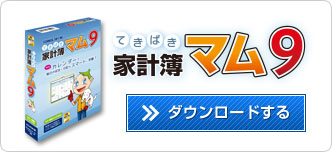
2.ダウンロードした mom9setup.msi を実行すると、インストールが始まります。
3.画面に表示されるメッセージに沿って、インストールを行なってください。
4.インストール後は、デスクトップ画面上の「てきぱき家計簿マム9」アイコンをダブルクリックすると起動できます。
5.起動時に表示される「ライセンス認証」画面へ、購入商品に付属のシリアル番号([KT9-]ではじまる英数字)・ID番号(数字8桁)と利用者のメールアドレスを入力して、[ライセンス認証を行う]ボタンをクリックして認証操作を行ってください。
以降、製品版として利用することができるようになります。
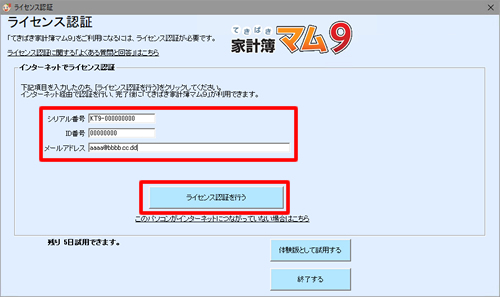
※「ライセンス認証サーバーが応答しませんでした」と表示される場合はこちら
関連Q&A)
・ライセンス認証を行ったメールアドレスが変わった場合の、変更手順を教えてください。
・シリアル番号とID番号を紛失しました。ID番号がわからなくなりました。